今回は、Seleniumを使った画面自動テストのやり方について説明します。
Seleniumを使ったテストは、大きく分けて以下の3つの手順が必要です。
1.ライブラリのダウンロード
2.ファイルの設定
3.テストコードの記述と実行
上記の3つの手順について説明します。
1.ライブラリのダウンロード
まずは、必要なライブラリをダウンロードしましょう。
下記のサイトにアクセスして、ダウンロードしてください。
ココからダウンロードできます。
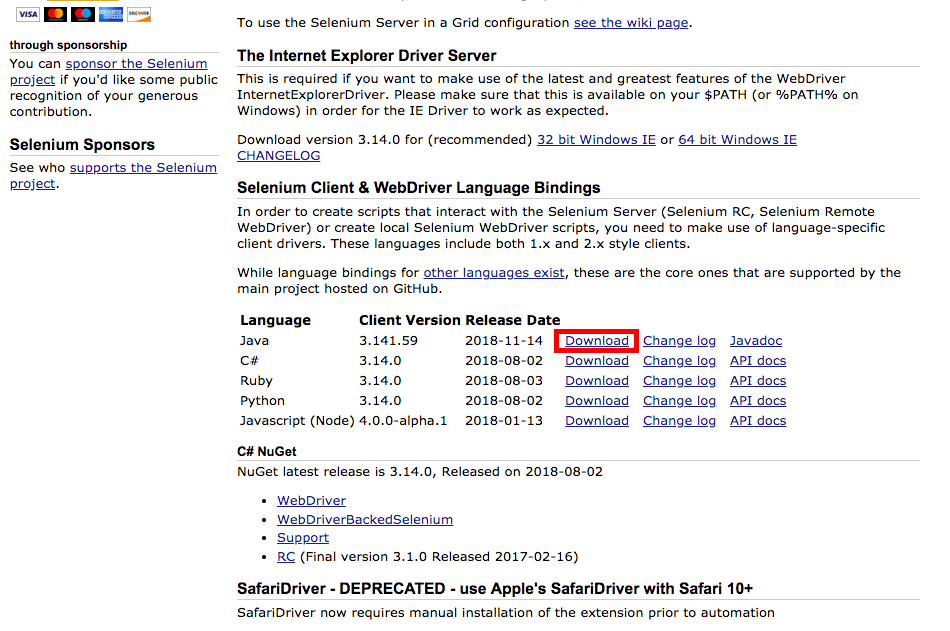
zipファイルがダウンロードされるので、解凍してください。
解凍すると、「libs」フォルダがあるのでそのフォルダをプロジェクトの直下に入れてください。
こんな感じです。
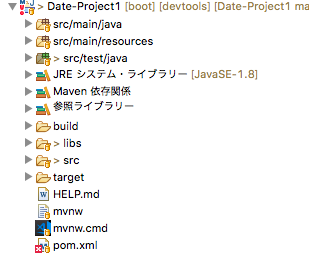
これで下準備は完了です。
2.ファイルの設定
Maven、Gradleに合わせて設定ファイルを記述してください。
Mavenの場合はこのような記述になります。
|
1 2 3 4 5 |
<dependency> <groupId>com.codeborne</groupId> <artifactId>selenide</artifactId> <version>5.2.8</version> </dependency> |
pom.xmlで依存関係を追加するときは、以下のサイトで最新バージョンを確認してから追加してください。
3.テストコードの記述と実行
次は実際にテストコードを記述しましょう。
サンプルとして、Yahooページを開くテストコードを記述しています。
|
1 2 3 4 5 6 7 8 9 10 11 12 13 14 15 16 17 18 19 20 21 |
package com.example.demo.monitor; import com.codeborne.selenide.Configuration; import com.codeborne.selenide.Selenide; import com.codeborne.selenide.WebDriverRunner; import org.junit.BeforeClass; import org.junit.Test; public class monitorTest { @BeforeClass public static void beforeClass() { // デフォルトではFireFoxを使うので、Chromeを使うよう設定している。 Configuration.browser = WebDriverRunner.CHROME; } @Test public void test1() { // ページを開く Selenide.open("https://www.yahoo.co.jp/"); } } |
このように、クリックやテキストボックに値を入力することも可能です。
|
1 2 3 4 5 6 7 8 9 10 11 12 13 14 15 16 |
@Test public void testSample() { // ページを開く Selenide.open("http://localhost:8080/"); // クリックする Selenide.$(".Btn").click(); // 値を入力する Selenide.$(".sample").val("サンプル"); // クリックする Selenide.$(".postBtn").click(); } |
まとめ
いかがでしたか?
画面自動テストを使う機会があれば、参考にしてください。